Автор:
Louise Ward
Дата На Създаване:
8 Февруари 2021
Дата На Актуализиране:
1 Юли 2024
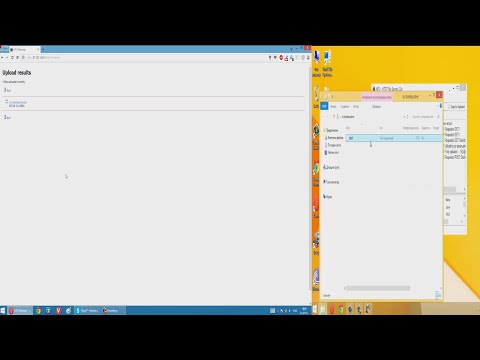
Съдържание
Прехвърлянето на данни от един лаптоп (лаптоп) на друг не трябва да бъде сложно - има няколко метода, които да ви помогнат да прехвърлите бързо цифрови данни.Трябва да знаете как да изчислите броя и размера на файловете, които искате да прехвърлите, вида на лаптопа, който да използвате и вашите компютърни умения, за да определите най-подходящия метод.
Стъпки
Метод 1 от 7: Настройте SMB превключвател
Свържете 2 компютъра към една и съща мрежа. SMB (Server Message Block) е протокол (поредица от правила), който прехвърля файлове между два компютъра през интернет. Този метод е приложим за PC или Mac (или комбинация от двете). Това е най-лесният и бърз метод за прехвърляне на големи файлове между лаптопи.
- Използвайте само защитени връзки - не трябва да се използват обществени връзки.
- Задайте парола, за да защитите личната си информация на двата компютъра.
- Хост лаптопът е машината, която държи файла, а клиентският лаптоп е машината, която трябва да бъде прехвърлена.

Настройте хост лаптопа. Сървърът е машината, която съхранява файла за прехвърляне. Трябва да промените мрежовите настройки, като посочите името на работната група. Тази група действа като конферентна зала, където се срещат два компютъра. Можете да изберете произволно име на група.- В операционните системи Windows изберете името на групата чрез „настройките на компютърния домейн и работната група“ (настройте компютърния домейн и работната група). Когато приложите промяната, ще бъдете подканени да рестартирате компютъра си.
- На Mac изберете името на работната група чрез System Preferences -> Network -> Advanced -> WINS. Изберете името на работната група и запазете промените.
- За други случаи, моля, имайте предвид "името" на сървъра.

Преминете към клиента. Извършете същата мрежова настройка на сървъра. Не забравяйте да изберете същото име на работна група като сървъра.
Отидете до файла и започнете да прехвърляте. Време е да обменяте файлове. Намерете "името" на сървъра и кликнете върху него, за да получите достъп до споделените папки на този компютър.
- В Windows отворете приложението „Мрежа“. Всички компютри в споделената мрежова група ще се появят на екрана, включително сървъра, който току-що сте настроили.
- На вашия Mac всички компютри в една и съща мрежа ще се появят в прозореца на Finder.
Метод 2 от 7: Използване на FTP

Настройте FTP сървър. FTP (File Transfer Protocol) е метод за прехвърляне на файлове между два компютъра през интернет. Първо настройвате сървъра - компютъра, който съдържа файловете за прехвърляне, така че други компютри да имат достъп до сървъра. FTP е най-удобният метод, когато се нуждаете от постоянен достъп между два лаптопа.- На Mac отидете на Системни предпочитания-> Споделяне -> Услуги и проверете „FTP достъп“. Щракнете върху "Старт" и изчакайте да бъдат направени промените. Операцията за всяка версия на OSX ще бъде малко по-различна.
- В Windows отидете на Контролен панел -> Програми -> Програми и функции -> Включване или изключване на функциите на Windows. Щракнете върху знака плюс до полето "Интернет информационни услуги" (IIS), след което поставете отметка в диалоговия прозорец "FTP сървър". Щракнете върху "OK".
Инсталирайте FTP програмата на клиентския компютър. Това е софтуер, който ви позволява лесен достъп до FTP сървър само с IP адрес. Популярни софтуери: FileZilla, WinSCP, Cyberduck и WebDrive.
Достъп до файлове на FTP сървъра от FTP софтуера. Сега просто трябва да влезете във FTP сървъра от клиента и да получите достъп до вашите файлове за бързи и сигурни прехвърляния.
- На Mac отидете на Finder-> Go-> Connect to Server. Ще бъдете помолени да предоставите IP адреса на сървъра. Въведете адреса и кликнете върху „Свързване“.
- В Windows отворете уеб браузър и въведете IP адреса на сървъра в адресната лента. Отидете на File -> Login As. Въведете вашето потребителско име и парола за влизане.
- Ако имате проблеми с намирането на IP адреса на вашия сървър, вижте статията Определяне на IP адреса на вашия Mac или Намиране на IP адреса на вашия компютър.
- За да научите повече за това как да прехвърляте файлове чрез FTP метода, вижте статията за това как да настроите FTP между два компютъра.
Метод 3 от 7: Използвайте устройство за съхранение
Намерете съвместими устройства за съхранение. Външен твърд диск или USB понякога се форматира, за да се използва само в една операционна система (OSX или Windows). В зависимост от компютъра, към който искате да прехвърлите данни, трябва да форматирате устройството в (FAT32), преди да продължите. Използването на устройство за съхранение е един от най-трудоемките методи, но най-лесният за изпълнение, ако не сте запознати с техническите методи.
- Ако вашият компютър разпознае устройството за съхранение и вие имате достъп до файловете и на двата компютъра, продължете.
- Ако трябва да преформатирате устройството си, можете да научите повече в статията FAT32 формат
- Ограничението на този метод е скоростта, ако копирате много файлове, ще отнеме много време.
Включете устройството за съхранение в сървъра. Проверете дали свободното място на устройството е достатъчно за съхраняване на всички файлове, преди да копирате. Най-добре е да определите кое количество употреба трябва да се използва за правилно планиране.
Прехвърлете файла в устройството за съхранение. Процесът е подобен на управлението на файлове на лаптоп - просто плъзнете и пуснете файла, след което изчакайте той да бъде прехвърлен в устройството за съхранение.
Изключете устройството за съхранение и го свържете към клиента. Не забравяйте да изключите правилно, за да избегнете повреда на файла, и след това плъзнете и пуснете файла на работния плот на клиента или на по-подходящо място. реклама
Метод 4 от 7: Прехвърляне на файлове чрез облачни услуги
Изберете услуга за съхранение в облак. Услуги като Dropbox, Google Drive и др. осигурявайки облачно съхранение на важни данни, те действат и като методи за трансфер на данни между два лаптопа. Нуждаете се от акаунт на една от горните услуги (създаването на нов акаунт ще ви даде безплатно място за съхранение).
- Недостатъците на този подход са капацитетът за съхранение, времето за зареждане и разходите. Ако обаче редовно премествате малки файлове, това е чудесно решение.
Прехвърляйте файлове в облачна услуга. В зависимост от услугата можете просто да плъзнете и пуснете файла в уеб браузър или да трябва да качите файла, както е необходимо. Изчакайте файлът да се качи в услугата за съхранение.
Достъп до вашия акаунт в облачна услуга на клиентски компютър. Изтеглете желаните файлове на компютъра си и сте готови с прехвърлянето на файлове!
- Облачните услуги също осигуряват сигурност чрез правилно архивиране на файлове или съвместно редактиране на файлове, първо трябва да научите за услугата, която използвате!
Метод 5 от 7: Свържете директно към Firewire
Проверете съвместимостта на лаптопа. И двата лаптопа се нуждаят от вход за firewire и ви е необходим подходящ проводник за firewire, за да свържете двата.
- Този метод е подходящ при прехвърляне на файлове между 2 Mac или 2 компютъра. Ако прехвърляте данни между две операционни системи, моля опитайте различен метод.
Включете кабела в порта за защитна жица. Firewire портовете се предлагат в много форми - трябва да проверите проводниците и адаптера на firewire, за да видите дали са съвместими с 2 порта на вашия компютър.
Продължете към достъпа до сървъра от клиента. Използване на клиента (компютърът, който получава файла) и достъп до сървъра (компютърът, където се намира файлът) След свързване сървърът ще се появи или на работния плот, или на мястото на външно устройство.
Плъзнете и пуснете файла, както обикновено. В момента 2 компютъра са свързани директно, можете да прехвърляте файлове, подобни на тези при управление на файлове на компютър. реклама
Метод 6 от 7: Изпратете имейл с прикачени файлове до себе си
Въведете вашия имейл в адреса на получателя. Имейлът сам е най-бързият и лесен начин да изпратите 1 или 2 малки файла на друг компютър. Ако изпращате голям файл, трябва да използвате един от методите, споменати по-горе.
Прикачете файла към имейла. Всяка услуга за електронна поща (напр. Gmail, hotmail, yahoo ...) има различни ограничения за размера на прикачения файл. Някои услуги ви позволяват да плъзгате и пускате файлове директно в тялото на имейла, докато други изискват щракване върху „прикачване“, след което достъп до местоположението за съхранение на файлове по-горе. компютър.
Влезте в имейл на клиентския компютър. Вече можете да изтеглите прикачения файл. реклама
Метод 7 от 7: Използване на кръстосан кабел (комутационна система)
Можете да настроите мрежа директно между 2 компютъра без точка за достъп.
Можете да използвате мрежов кабел за кръстосване.
- Задайте IP адреса и маската на подмрежата като мрежата.
- Споделяне на папка на компютър
- Копирайте файлове от вашия компютър в споделената папка.
Съвети
- Ако искате да прехвърлите големи файлове, трябва да изберете метод 1 или 2 (smb или FTP)
- За ваша безопасност не прехвърляйте файлове, когато използвате незащитени обществени мрежи.
От какво имаш нужда
- 2 лаптопа
- Защитена мрежа (частна)
- Firewire кабели
- Външният твърд диск или форматираният USB е съвместим и с двата лаптопа.



